本文主要是介绍electron27-react-mateos:基于electron+react18仿matePad桌面系统,希望对大家解决编程问题提供一定的参考价值,需要的开发者们随着小编来一起学习吧!
基于Electron27+React18+ArcoDesign搭建桌面版OS管理系统。
electron-react-mateos 基于最新前端跨端技术栈
electron27.x+react18+arco-design+zustand4+sortablejs构建的一款仿制matePad界面多层级路由管理OS系统。


ElectronReactOS支持桌面多路由配置,新开窗口+弹窗开启路由页面。


使用技术
- 编码开发:vscode
- 框架技术:electron27+vite4+react18+zustand+react-router
- 打包工具:electron-builder^24.6.4
- 组件库:arco-design (字节react轻量级UI组件库)
- 拖拽组件:sortablejs
- 模拟请求:axios
- 弹窗组件:rdialog (基于react多功能layer弹窗)
- 美化滚动条:rscroll (基于react虚拟滚动条组件)

如何使用electron27创建多窗口,可以去看看这篇分享文章。
https://blog.csdn.net/yanxinyun1990/article/details/134047329

项目结构目录
使用vite4构建工具创建react18项目,遵循react hooks语法编码开发。
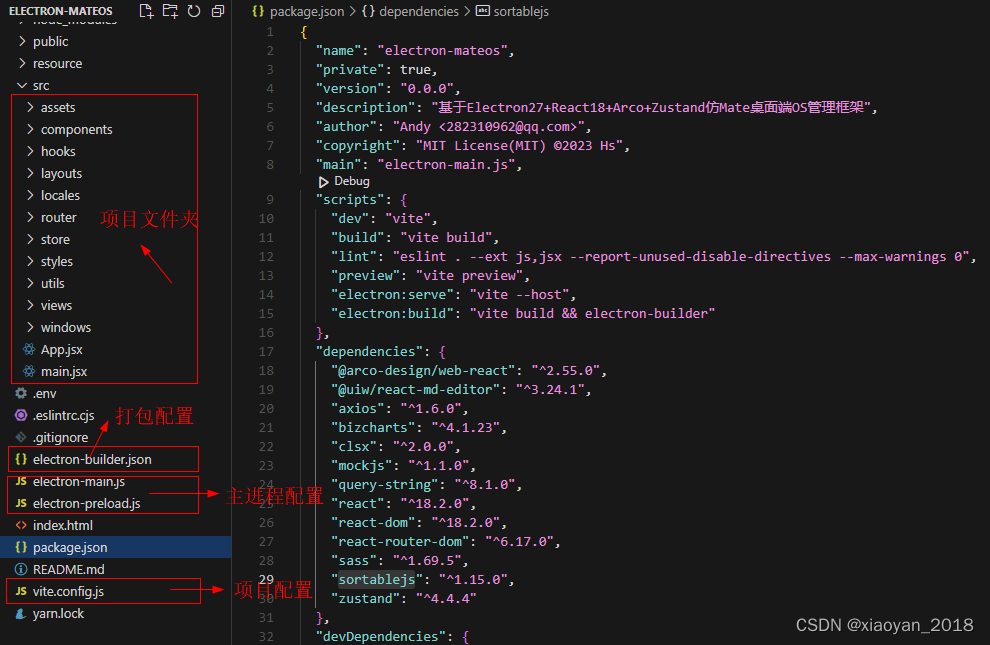
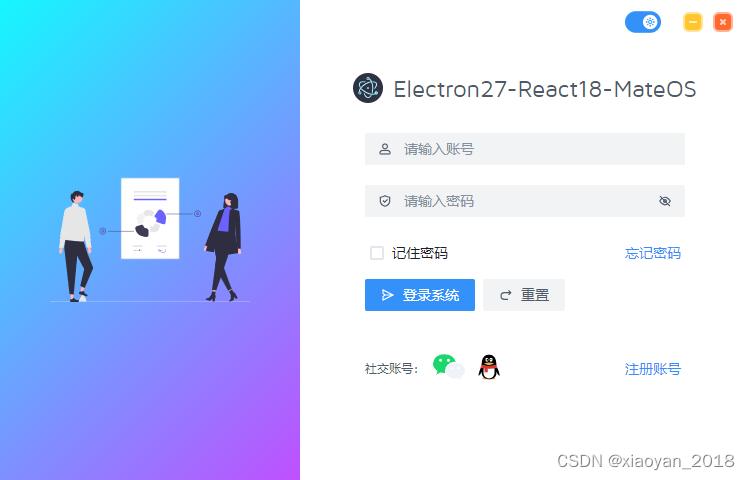
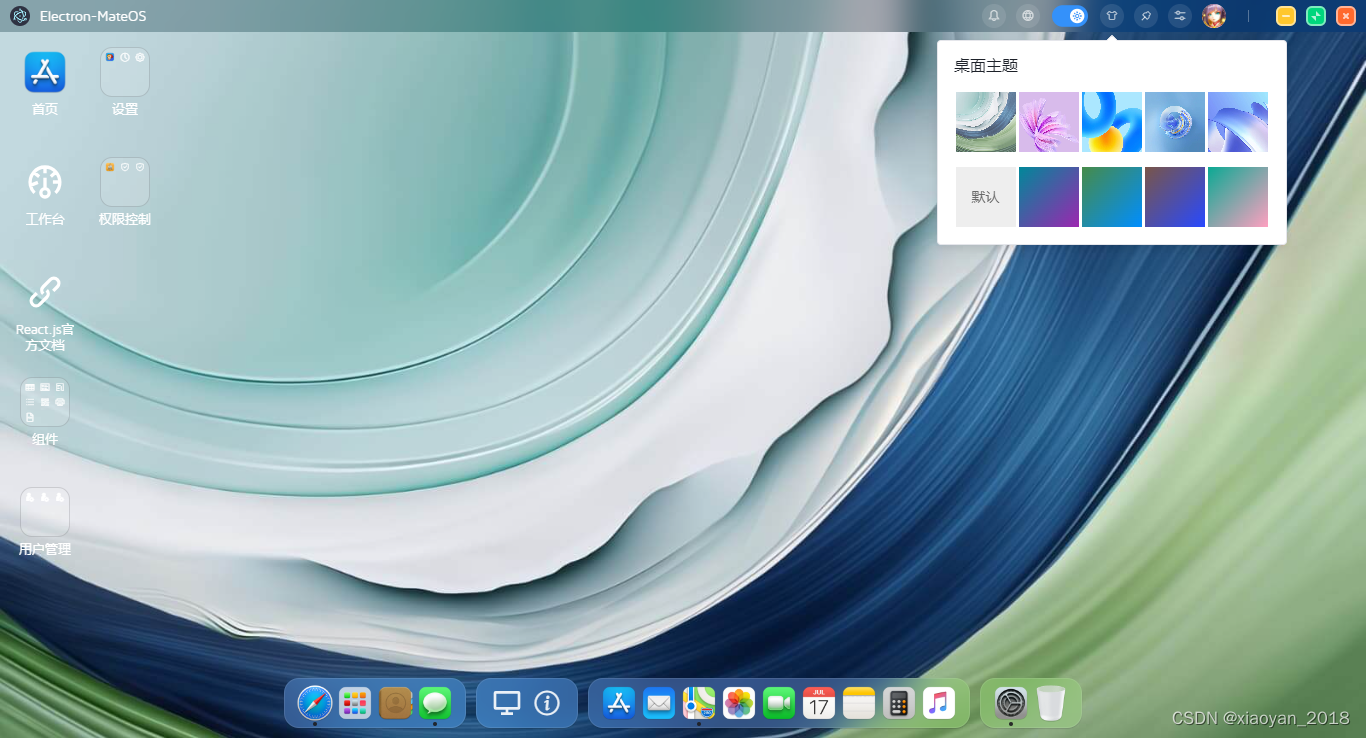















electron+react桌面布局
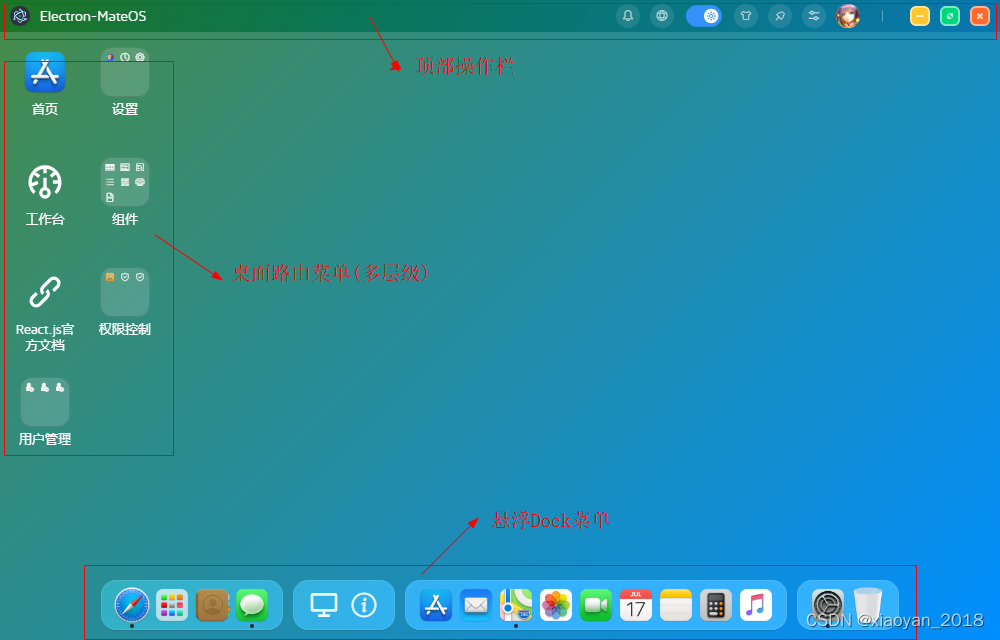
桌面分为顶部栏+桌面端路由菜单+底部Dock菜单三大模块。
<div className="radmin__layout flexbox flex-col">{/* 导航栏 */}<Header />{/* 桌面区域 */}<div className="ra__layout-desktop flex1 flexbox" onContextMenu={handleDeskCtxMenu} style={{marginBottom: 70}}><DeskMenu /></div>{/* Dock菜单 */}<Dock />
</div>
electron实现dock菜单
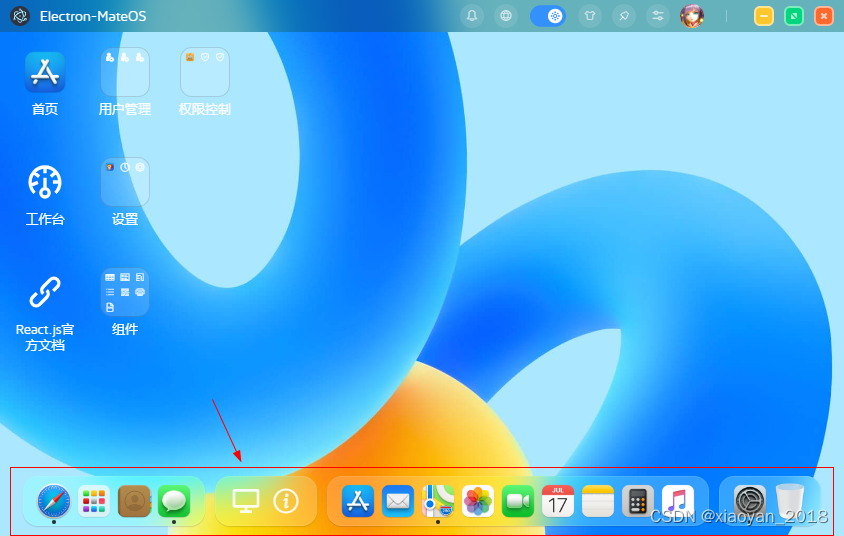
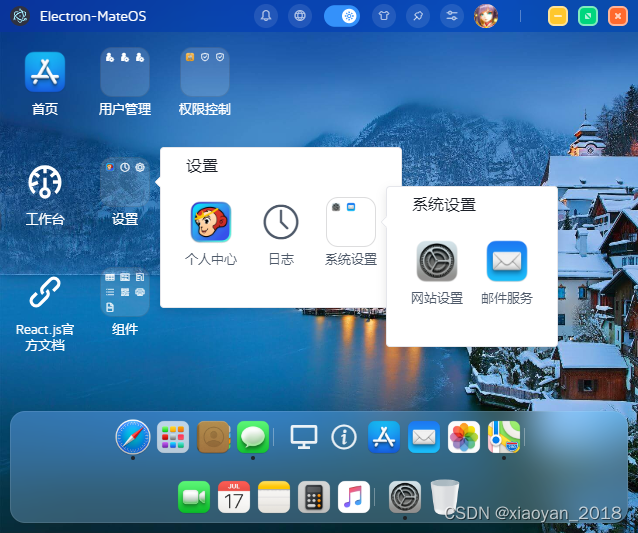
dock菜单采用背景滤镜模糊效果、支持自适应伸缩、拖拽排序等功能。
<div className="ra__docktool"><div className={clsx('ra__dock-wrap', !dock ? 'compact' : 'split')}>{dockMenu.map((res, key) => {return (<div key={key} className="ra__dock-group">{ res?.children?.map((item, index) => {return (<a key={index} className={clsx('ra__dock-item', {'active': item.active, 'filter': item.filter})} onClick={() => handleDockClick(item)}><span className="tooltips">{item.label}</span><div className="img">{ item.type != 'icon' ? <img src={item.image} /> : <Icon name={item.image} size={32} style={{color: 'inherit'}} /> }</div></a>)})}</div>)})}</div>
</div>
const dockMenu = [{// 图片图标children: [{label: 'Safari', image: '/static/mac/safari.png', active: true},{label: 'Launchpad', image: '/static/mac/launchpad.png'},{label: 'Contacts', image: '/static/mac/contacts.png'},{label: 'Messages', image: '/static/mac/messages.png', active: true}]},{// 自定义iconfont图标children: [{label: 'Home', image: <IconDesktop />, type: 'icon'},{label: 'About', image: 've-icon-about', type: 'icon'}]},{children: [{label: 'Appstore', image: '/static/mac/appstore.png'},{label: 'Mail', image: '/static/mac/mail.png'},{label: 'Maps', image: '/static/mac/maps.png', active: true},{label: 'Photos', image: '/static/mac/photos.png'},{label: 'Facetime', image: '/static/mac/facetime.png'},{label: 'Calendar', image: '/static/mac/calendar.png'},{label: 'Notes', image: '/static/mac/notes.png'},{label: 'Calculator', image: '/static/mac/calculator.png'},{label: 'Music', image: '/static/mac/music.png'}]},{children: [{label: 'System', image: '/static/mac/system.png', active: true, filter: true},{label: 'Empty', image: '/static/mac/bin.png', filter: true}]}
]// 点击dock菜单
const handleDockClick = (item) => {const { label } = itemif(label == 'Home') {createWin({title: '首页',route: '/home',width: 900,height: 600})}else if(label == 'About') {setWinData({ type: 'CREATE_WIN_ABOUT' })}else if(label == 'System') {createWin({title: '网站设置',route: '/setting/system/website',isNewWin: true,width: 900,height: 600})}
}useEffect(() => {const dockGroup = document.getElementsByClassName('ra__dock-group')// 组拖拽for(let i = 0, len = dockGroup.length; i < len; i++) {Sortable.create(dockGroup[i], {group: 'share',handle: '.ra__dock-item',filter: '.filter',animation: 200,delay: 0,onEnd({ newIndex, oldIndex }) {console.log('新索引:', newIndex)console.log('旧索引:', oldIndex)}})}
}, [])
electron+react18实现桌面级路由
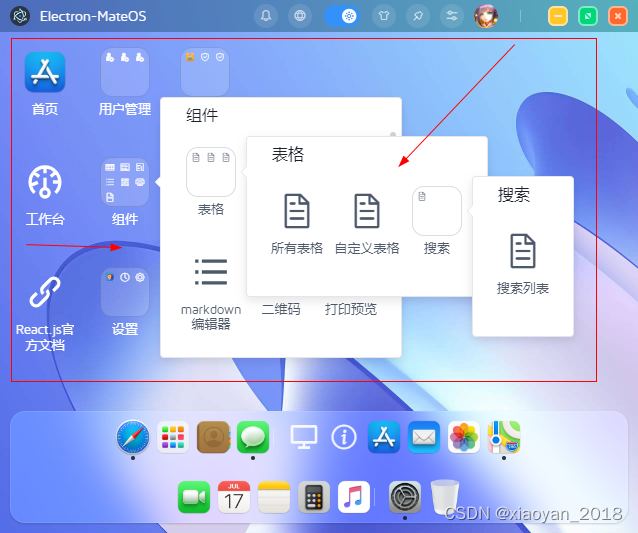
/*** Desk桌面多层级路由菜单* Create by andy Q:282310962
*/export default function DeskMenu() {const t = Locales()const filterRoutes = routes.filter(item => !item?.meta?.isWhite)// 桌面二级菜单弹框const DeskPopup = (item) => {const { key, meta, children } = itemreturn (!meta?.isHidden &&<RScroll maxHeight={220}><div className="ra__deskmenu-popup__body">{ children.map(item => {if(item?.children) {return DeskSubMenu(item)}return DeskMenu(item)})}</div></RScroll>)}// 桌面菜单项const DeskMenu = (item) => {const { key, meta, children } = itemreturn (!meta?.isHidden &&<div key={key} className="ra__deskmenu-block"><a className="ra__deskmenu-item" onClick={()=>handleDeskClick(item)} onContextMenu={handleDeskCtxMenu}><div className="img">{meta?.icon ?isImg(meta?.icon) ? <img src={meta.icon} /> : <Icon name={meta.icon} size={40} />:<Icon name="ve-icon-file" size={40} />}</div>{ meta?.name && <span className="title clamp2">{t[meta.name]}</span> }</a></div>)}// 桌面二级菜单项const DeskSubMenu = (item) => {const { key, meta, children } = itemreturn (!meta?.isHidden &&<div key={key} className="ra__deskmenu-block"><a className="ra__deskmenu-item group" onContextMenu={e=>e.stopPropagation()}><Popovertitle={<div className="ra__deskmenu-popup__title">{meta?.name && t[meta.name]}</div>}content={() => DeskPopup(item)}trigger="hover"position="right"triggerProps={{popupStyle: {padding: 5},popupAlign: {right: [10, 45]},mouseEnterDelay: 300,// showArrow: false}}style={{zIndex: 100}}><div className="img">{children.map((child, index) => {if(child?.meta?.isHidden) returnreturn child?.meta?.icon ?isImg(child?.meta?.icon) ? <img key={index} src={child.meta.icon} /> : <Icon key={index} name={child.meta.icon} size={10} />:<Icon key={index} name="ve-icon-file" size={10} />})}</div></Popover>{ meta?.name && <span className="title clamp2">{t[meta.name]}</span> }</a></div>)}// 点击dock菜单const handleDeskClick = (item) => {const { key, meta, element } = itemconst reg = /[a-zA-Z0-9][-a-zA-Z0-9]{0,62}(\.[a-zA-Z0-9][-a-zA-Z0-9]{0,62})+\.?/if(reg.test(key)) {window.open(key)}else {if(meta?.isNewWin) {// 新窗口打开createWin({title: t[meta?.name] || meta?.title,route: key,width: 900,height: 600})}else {// 弹窗打开rdialog({title: t[meta?.name] || meta?.title,content: <BrowserRouter>{element}</BrowserRouter>,maxmin: true,showConfirm: false,area: ['900px', '550px'],className: 'rc__dialogOS',customStyle: {padding: 0},zIndex: 100})}}}// 右键菜单const handleDeskCtxMenu = (e) => {e.stopPropagation()let pos = [e.clientX, e.clientY]rdialog({type: 'contextmenu',follow: pos,opacity: .1,dialogStyle: {borderRadius: 3, overflow: 'hidden'},btns: [{text: '打开'},{text: '重命名/配置'},{text: '删除',click: () => {rdialog.close()}}]})}useEffect(() => {const deskEl = document.getElementById('deskSortable')Sortable.create(deskEl, {handle: '.ra__deskmenu-block',animation: 200,delay: 0,onEnd({ newIndex, oldIndex }) {console.log('新索引:', newIndex)console.log('旧索引:', oldIndex)}})}, [])return (<div className="ra__deskmenu" id="deskSortable">{ filterRoutes.map(item => {if(item?.children) {return DeskSubMenu(item)}return DeskMenu(item)})}</div>)
}
好了,以上就是electron+react18开发桌面os的一些知识分享。
https://blog.csdn.net/yanxinyun1990/article/details/132825719
https://blog.csdn.net/yanxinyun1990/article/details/131408928

这篇关于electron27-react-mateos:基于electron+react18仿matePad桌面系统的文章就介绍到这儿,希望我们推荐的文章对编程师们有所帮助!







